概要
詳細データ表示(DDV:Detailed Data View)ツールは、マップ上で選択した1点について、その地点の施工履歴データをテーブル(表)として表示する機能です。施工履歴データについて、取得したデータの異常を確認する時などに活用します。
この記事では、DDVツールについて以下の説明をしています。
注意:DDVツールでは、マシンデータのみが表示対象です。測量済みデータは表示できません。
詳細
【 1)DDVツールの基本操作 】
1.プロジェクトを開いて [![]() マップ] をクリックします。
マップ] をクリックします。
2.画面左側の[![]() 品質メトリクス] をクリックして、表示対象を選択します。
品質メトリクス] をクリックして、表示対象を選択します。
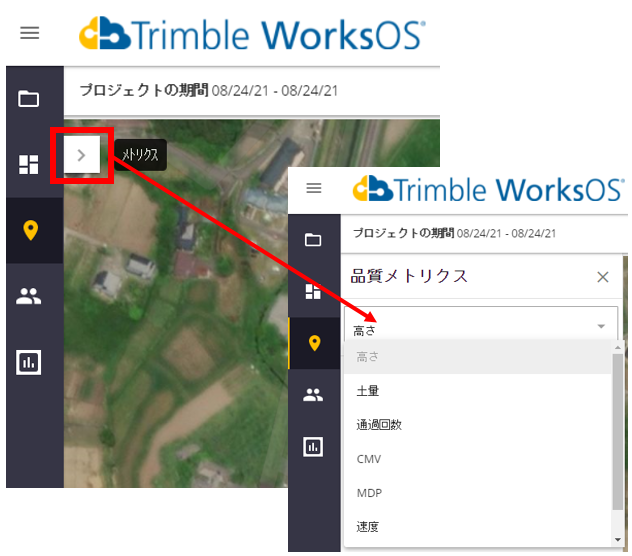
3.画面右側の「 DDV ツールアイコン」をクリックして任意の点を選択します。
DDV ツールアイコン」をクリックして任意の点を選択します。
すると、その地点に関する [詳細データ表示] テーブル(表)がマップ画面の上に開きます。
このテーブルを閉じるには、画面右側の「![]() キャンセル」をクリックします。
キャンセル」をクリックします。
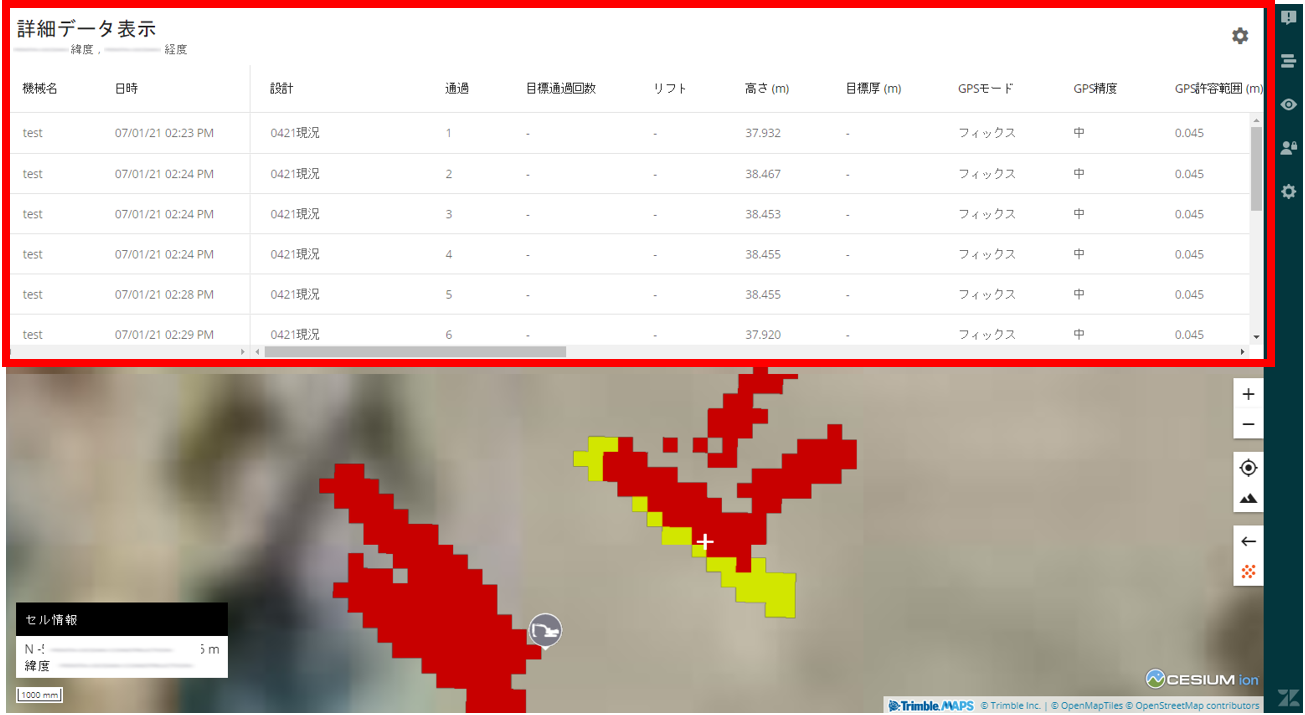
4.その地点における、マシンパスと最新のパスが表示されます。情報には、日付/時刻、設計地表面、高さ、目標メトリック、実際のメトリック、およびマシン設定が含まれます。個々のマシンパスがそれぞれ別の行に表示されます。
5.DDV に表示されるデータを絞り込む方法は2つあります。
|
①フィルタを利用して「日付範囲」や「重機」などを選択・限定する方法
画面右上の「フィルタ」をクリックします。日付範囲やカスタムエリアなどを選択してください。 |
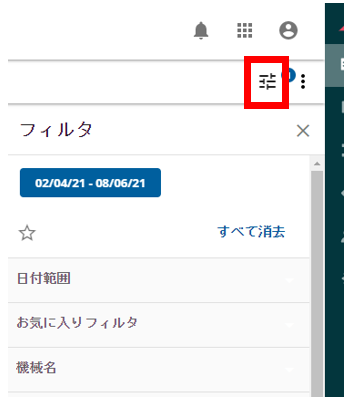 |
|
② [
「詳細データ表示」の状態で、画面右上にある[
|
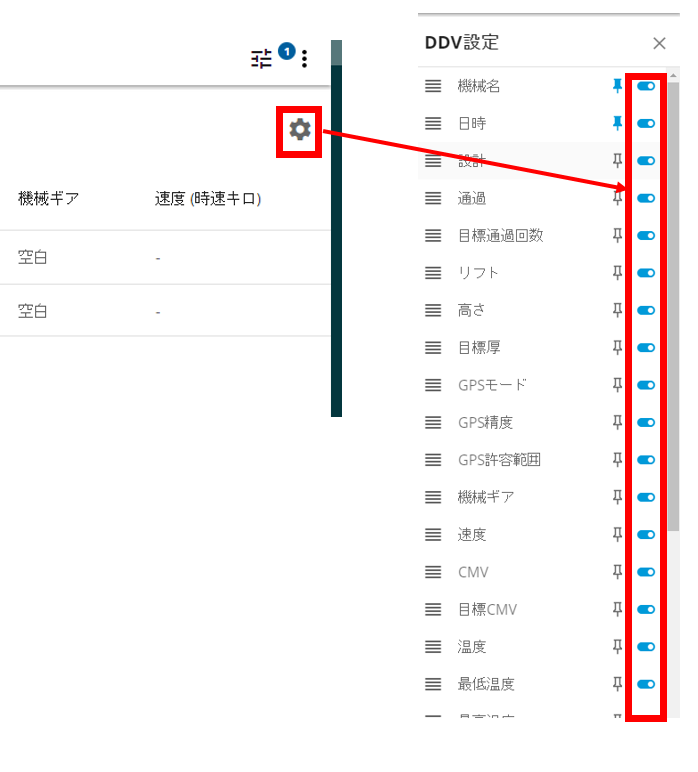 |
【 2)DDVデータの表示設定 】
DDV に表示する項目に対して以下の設定変更が可能です。
①表示する項目の順番を並び替える
②項目の表示/非表示の変更
③表示項目の固定(DDV をスクロールしても固定した項目はビュー内に留まります)
[![]() DDV設定]をクリックします。
DDV設定]をクリックします。
・黄色枠の部分=①表示する項目の順番を並び替える際にクリックして移動させることで順番を変更できます
・赤色枠の部分=②項目の表示/非表示の変更を変更できます
・緑色枠の部分=③表示項目の固定/可動を変更できます(DDV をスクロールしても固定した項目はビュー内に留まります)
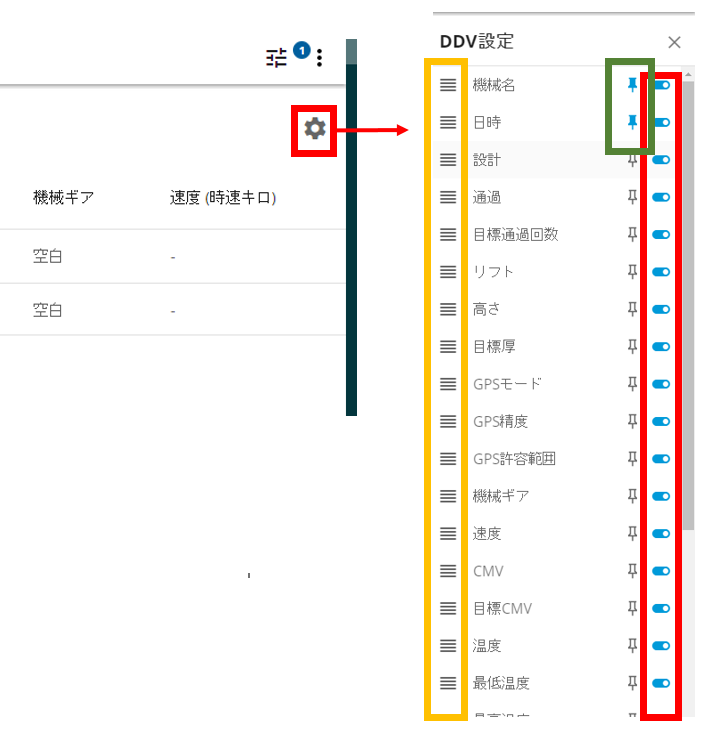

コメント
0件のコメント
サインインしてコメントを残してください。